[Wireless-Router] Unterstützt der ASUS-Router DNS über TLS (DNS-Privacy-Protokoll)? Wie richte ich das ein?
Die Verwendung von DNS-over-TLS (DoT) im DNS-Privacy-Protokoll kann die DNS-Sicherheit verbessern und Ihr Netzwerk vor DNS-Anfragen schützen. Wenn das DNS-over-TLS (DoT)-Protokoll aktiviert ist, werden alle eingehenden DNS-Anfragen an die in der Konfiguration angegebene Serveradresse gesendet.
Wenn Ihr Internetdienstanbieter (ISP) oder Ihr VPN-Serveranbieter DNS-over-TLS (DoT)-Parameter bereitstellt, die eingestellt werden müssen, können Sie die Einstellungen über die Schritte in diesem Artikel abschließen.
Hinweis:
Diese Funktion wird nur von der Firmware-Version später als 3.0.0.4.386.4xxxx unterstützt. Stellen Sie bitte sicher, dass die Firmware-Version Ihres ASUS-Routers auf dem neuesten Stand ist.
Informationen zur Aktualisierung der Firmware finden Sie in der folgenden FAQ: Wie aktualisiere ich die Firmware meines Routers auf die neueste Version
1. Verbinden Sie Ihren Laptop über kabelgebundene oder WLAN-Verbindung mit dem Router und geben Sie Ihre Router-LAN-IP oder Router-URL http://www.asusrouter.com in die WEB-GUI ein.

Weitere Informationen finden Sie unter Wie gelange ich zu den Einstellungen meines ASUS-Routers über die Web-GUI.
2. Geben Sie Ihren Router-Benutzernamen und Ihr Passwort ein, um sich anzumelden.

Hinweis: Wenn Sie den Benutzernamen und/oder das Passwort vergessen haben, setzen Sie den Router auf die Werkseinstellungen zurück und richten Sie ihn erneut ein.
Bitte beachten Sie Wie setzt man den Router auf die Werkseinstellungen zurück? für Anweisungen zur Wiederherstellung der Werkseinstellungen.
3. Gehen Sie zu [ WAN] > [ Internetverbindung ] > Wählen Sie [ DNS über TLS(DoT) ]
Hinweis: Das DNS-Privacy-Protokoll ist standardmäßig [Keins]. Sie müssen [DNS-over-TLS (DoT)] auswählen, damit die folgenden DNS-over-TLS-Einstellungen angezeigt werden.
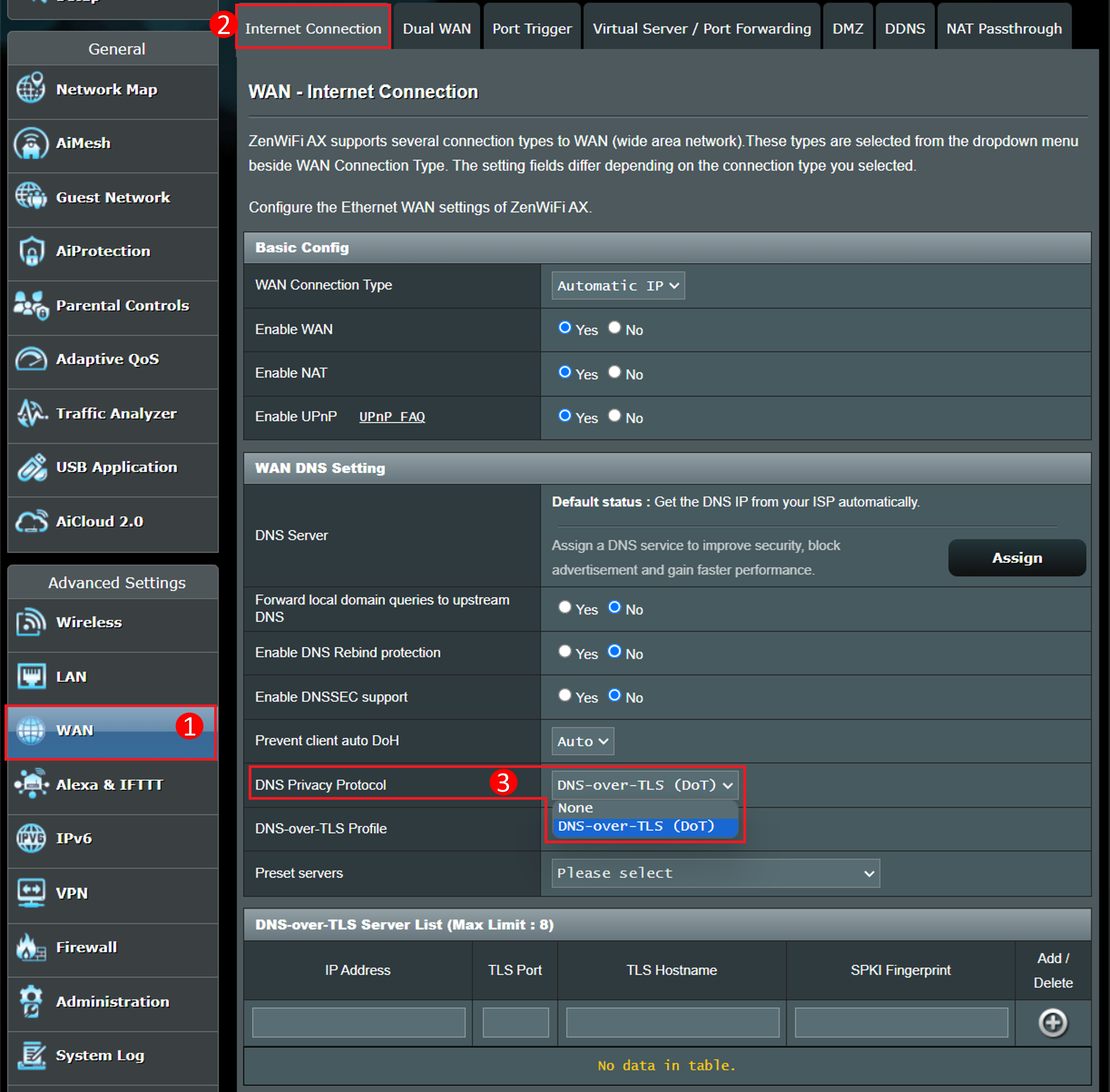
4. Wählen Sie den Server aus der Auswahlliste [Server zurücksetzen], den Sie verwenden möchten.

5. Nach der Auswahl wird die DNS-over-TLS-Serverliste automatisch ausgefüllt. Klicken Sie auf [Hinzufügen  ], um sie zur Liste hinzuzufügen.
], um sie zur Liste hinzuzufügen.
Wenn Sie es manuell ausfüllen möchten, wenden Sie sich bitte an Ihren Internetdienstanbieter (ISP) oder Ihren VPN-Serveranbieter für die folgenden Informationen.
IP-Adresse: Die IP-Adresse des Nameservers, wie im folgenden Beispiel gezeigt [8.8.8.8].
TLS-Hostname: Der Authentifizierungsdomänenname, der gegen das Serverzertifikat geprüft wird, wie im folgenden Beispiel gezeigt [dns.google].
TLS-Port (optional): Wird auf Port 853 gesetzt, wenn er leer gelassen wird.
SPKI-Fingerabdruck (optional): Dieses Feld kann leer gelassen werden, wenn keine Einstellungen erforderlich sind. Der SPKI-Fingerabdruck (Subject Public Key Info Fingerabdruck) kann als zusätzliche Sicherheitsmaßnahme verwendet werden, um den Server zu authentifizieren. Der Zweck besteht darin sicherzustellen, dass der Client sich mit dem beabsichtigten Server verbindet, anstatt mit einem bösartigen Man-in-the-Middle-Angriff.
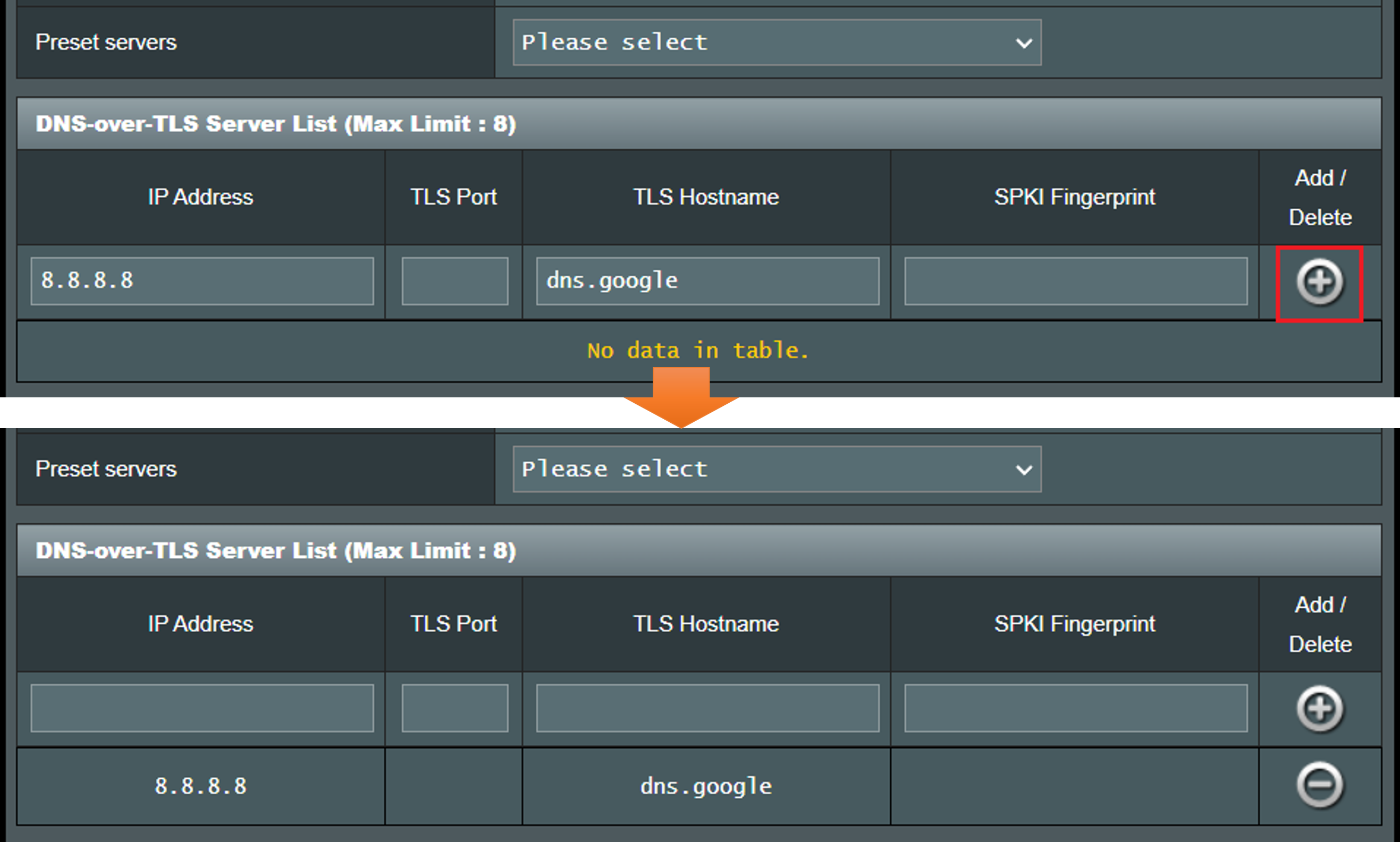
6. Klicken Sie auf [ Anwenden], um die Einstellungen zu speichern.

FAQ
1. Warum kann ich nach der Einrichtung von DNS-over-TLS (DoT) keine Webseite öffnen oder mich nicht mit dem Internet verbinden?
a. Überprüfen Sie bitte, ob die in Ihrer Liste der DNS-over-TLS-Server eingegebenen Parameter korrekt sind. Für korrekte Informationen wenden Sie sich bitte an Ihren Internetdienstanbieter (ISP) oder Ihren VPN-Serveranbieter.
b. Bitte bestätigen Sie, ob es nach dem Ändern des [DNS-Privacy-Protokolls] auf [Keine] (Standard) normal verwendet werden kann.

c. Wenn [WAN DNS-Einstellung] festgelegt ist, ändern Sie bitte die DNS-Servereinstellung, um automatisch mit WAN DNS zu verbinden (Standard) und bestätigen Sie, ob es normal verwendet werden kann.
Für die Einstellung siehe FAQ [Wireless Router] Wie man dem ASUS-Router manuell einen WAN DNS-Server zuweist
d. Wenn der DNS-Server in DHCP festgelegt ist, ändern Sie bitte die DNS-Servereinstellung auf leer (Standard) und bestätigen Sie, ob es normal verwendet werden kann.
Für die Einstellung siehe FAQ [LAN] So richten Sie den DHCP-Server auf dem ASUS-Router ein
e. Stellen Sie sicher, dass Sie die neueste Router-Firmware-Version verwenden und setzen Sie den Wireless-Router auf die ursprünglichen Werkseinstellungen zurück, bevor Sie die Einstellungen gemäß den Anweisungen in diesem Artikel abschließen. Siehe FAQ
So aktualisieren Sie die Firmware Ihres Routers auf die neueste Version
Wie setzt man den Router auf die Werkseinstellungen zurück?
2. Was ist der Unterschied zwischen [ Strict ] und [ Opportunistic ] Mode im DNS-over-TLS-Profil?
Das DNS-over-TLS-Profil ist standardmäßig im [ Strict ]-Modus.
Im Strict-Modus wird nur die Verwendung eines DNS-Servers zugelassen, wenn die Identität des Remote-Servers überprüft werden kann.
Im Opportunistic-Modus wird versucht, die Identität zu authentifizieren, aber der Server wird immer noch verwendet, wenn die Identität nicht authentifiziert werden kann, um eine ordnungsgemäße Namensauflösung zu ermöglichen.
Wie bekomme ich das (Dienstprogramm / Firmware)?
Sie können die neuesten Treiber, Software, Firmware und Benutzerhandbücher im ASUS Download Center herunterladen.
Wenn Sie weitere Informationen zum ASUS Download Center benötigen, finden Sie unter diesem Link.